Konfigurera villkor för tjänst och sekretesspolicy för en app
Utvecklare som skapar och hanterar appar med flera klientorganisationer som integreras med Microsoft Entra-ID och Microsoft-konton bör innehålla länkar till appens användarvillkor och sekretesspolicy. Användarvillkoren och sekretesspolicyn visas för användarna via användarmedgivandeupplevelsen. De hjälper användarna att veta att de kan lita på din app. Villkoren för tjänsten och sekretesspolicyn är särskilt viktiga för användarinriktade appar för flera klientorganisationer – appar som används av flera kataloger eller är tillgängliga för alla Microsoft-konton.
Du ansvarar för att skapa användarvillkoren och sekretesspolicydokumenten för din app och för att tillhandahålla URL:erna till dessa dokument. För appar med flera klientorganisationer som inte tillhandahåller dessa länkar visar användarmedgivandeupplevelsen för din app en avisering som kan avskräcka användare från att samtycka till din app.
Kommentar
- Länkarna för användarvillkor och sekretesspolicy gäller inte för appar med en enda klientorganisation
- Om en eller båda länkarna saknas visas en avisering i appen.
Användarmedgivandeupplevelse
I följande exempel visas användarmedgivandeupplevelsen för en app för flera klientorganisationer när villkoren för tjänsten och sekretesspolicyn konfigureras och när dessa länkar inte konfigureras.
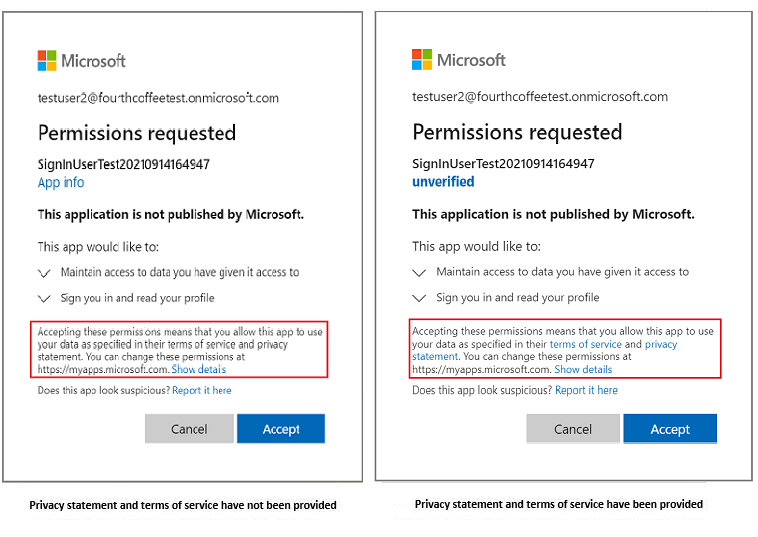
Formateringslänkar till användarvillkoren och sekretesspolicydokumenten
Innan du lägger till länkar till appens användarvillkor och sekretesspolicydokument kontrollerar du att URL:erna följer dessa riktlinjer.
| Riktlinjer | beskrivning |
|---|---|
| Format | Giltigt URL |
| Giltiga scheman | HTTP och HTTPS Vi rekommenderar HTTPS |
| Maximal längd | 2 048 tecken |
Exempel: https://myapp.com/terms-of-service och https://myapp.com/privacy-statement
Lägga till länkar till användarvillkoren och sekretesspolicyn
När villkoren för tjänsten och sekretesspolicyn är klara kan du lägga till länkar till dessa dokument i din app med någon av följande metoder:
Använda Microsoft Entra administrationscenter
Dricks
Stegen i den här artikeln kan variera något beroende på vilken portal du börjar från.
Följ dessa steg för att lägga till länkar:
- Logga in på administrationscentret för Microsoft Entra som minst programutvecklare.
- Bläddra till Identitet>Användarupplevelser> Företagsanpassning.
- Välj Komma igång och välj sedan Redigera för standardinloggning.
- Välj Sidfot och fyll i URL:en för användningsvillkor och sekretess & cookies.
- Välj Granska + spara.
Använda appobjektet JSON
Om du föredrar att ändra appobjektet JSON direkt kan du använda manifestredigeraren för att inkludera länkar till appens användarvillkor och sekretesspolicy.
- Gå till avsnittet Appregistreringar och välj din app.
- Öppna fönstret Manifest .
- Ctrl+F, Sök efter "informationalUrls". Fyll i följande information.
- Spara ändringarna genom att ladda ned appmanifestet, ändra det och ladda upp det.
"informationalUrls": {
"termsOfService": "<your_terms_of_service_url>",
"privacy": "<your_privacy_statement_url>"
}
Använda Microsoft Graph API
Om du vill uppdatera din app programmatiskt kan du använda Microsoft Graph-API:et för att uppdatera alla dina appar så att de innehåller länkar till användarvillkoren och sekretesspolicydokumenten.
PATCH https://graph.microsoft.com/v1.0/applications/{applicationObjectId}
{
"appId": "{your application object id}",
"info": {
"termsOfServiceUrl": "<your_terms_of_service_url>",
"supportUrl": null,
"privacyStatementUrl": "<your_privacy_statement_url>",
"marketingUrl": null,
"logoUrl": null
}
}
Kommentar
- Var noga med att inte skriva över befintliga värden som du har tilldelat något av följande fält:
supportUrl,marketingUrlochlogoUrl - Microsoft Graph API fungerar bara när du loggar in med ett Microsoft Entra-konto. Personliga Microsoft-konton stöds inte.